Как исправить ошибку KB5034441 при установке с кодом 0x80070643?
Microsoft выпустила обновление безопасности KB5034441 для Windows 10 22H2 9 января 2024 г. Однако многие пользователи сообщают, что полученное ими обновление KB5034441 не устанавливается с кодом 0x80070643. Этот пост от MiniTool предлагает решения.
Microsoft выпустила новое обновление безопасности KB5034441 для Windows 10 21H2 и 22H2 9 января 2024 г. Это обновление среды восстановления Windows (WinRE), которое устраняет уязвимость безопасности, которая может позволить злоумышленнику обойти шифрование BitLocker (WinRE) с помощью восстановления Windows. Среда.
KB5034441 не удается установить с кодом 0x80070643.
Однако многие пользователи сообщают, что сталкиваются с проблемой «KB5034441 не удалось установить» с кодом ошибки 0x80070643. Полное сообщение об ошибке: При установке обновлений возникли проблемы, но мы попробуем позже. Если вы продолжаете видеть это и хотите поискать информацию в Интернете или обратиться в службу поддержки, это может помочь: (0x80070643).
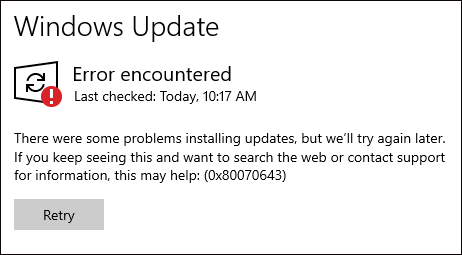
По словам Microsoft, причина «не удается установить обновление безопасности kb5034441» заключается в том, что раздел восстановления вашего компьютера недостаточно велик. Таким образом, обновления WinRE могут завершиться неудачно. Далее мы расскажем вам, как решить проблему, выполнив пошаговые действия.
Как исправить ошибку KB5034441 при установке с кодом 0x80070643
Когда вы получите сообщение KB5034441, которое не удалось установить с кодом 0x80070643, вы можете нажать Повторить попытку чтобы начать установку заново. Если снова произойдет сбой, вы можете запустить средство устранения неполадок обновления Windows. Если вышеуказанные методы не работают, рекомендуется изменить размер раздела, чтобы вручную установить обновление WinRE KB5034441.
Пробная версия MiniTool ShadowMakerНажмите, чтобы загрузить100% чисто и безопасно
Способ 1: через командную строку
Этот метод подходит для опытных пользователей. Если вы хотите найти более простой способ, вы можете перейти к методу 2. Вот как исправить ошибку Windows 10 22H2 KB5034441, которую не удается установить через командную строку.
Шаг 1: Введите cmd в Поиск коробочку и выбирай Запустить от имени администратора.
Шаг 2. Запуск реагентc /информация и нажмите Входить чтобы проверить статус WinRE. Если WinRE установлен, должно быть «расположение Windows RE» с путем к каталогу WinRE.

Шаг 3. Если WinRE включен, запустите реагентc/отключить и нажмите Входить чтобы отключить его.
Шаг 4. Уменьшите системный раздел и подготовьте диск для нового раздела восстановления. Вы должны выполнить следующие команды одну за другой и нажать Входить после каждого.
- часть диска
- список дисков
- sel disk<индекс диска ОС> (Это должен быть тот же индекс диска, что и в WinRE.)
- часть списка запуска
- запустить часть выбора<Индекс раздела ОС> (Это должен быть раздел вашей ОС)
- желательное уменьшение = 250 минимальное = 250
- sel part<индекс раздела WinRE> (Это должен быть ваш раздел WinRE)
- удалить переопределение раздела
Шаг 5: Затем вы можете создать новый раздел восстановления.
1. Сначала проверьте, какой у вас диск: GPT или MBR. Для этого запустите список дисков. Проверьте, есть ли * в ГПТ столбец. Если есть, то диск GPT. В противном случае это диск MBR.

2. Если ваш диск GPT, выполните следующие команды.
- создать первичный идентификатор раздела = de94bba4-06d1-4d40-a16a-bfd50179d6ac
- Атрибуты gpt = 0x8000000000000001
Если ваш диск MBR, запустите создать первичный идентификатор раздела = 27.
3. Выполните следующие команды одну за другой и нажмите Входить после каждого.
- format fast fs=ntfs label=”Инструменты Windows RE”
- список том
- реагентc/включить
- реагентc /информация
Шаг 6. Затем вы можете попробовать загрузить и установить KB5034441 еще раз.
Способ 2: через мастер создания разделов MiniTool
бесплатный менеджер разделов – Мастер разделов MiniTool предоставляет меньше шагов для устранения проблемы «обновление безопасности kb5034441 не устанавливается». Он позволяет изменять размеры разделов и выполнять расширенные операции для повышения производительности разделов. Ниже приведены подробные шаги:
Шаг 1. Загрузите и установите Мастер создания разделов MiniTool.
Демо-версия MiniTool Partition WizardНажмите, чтобы загрузить100% чисто и безопасно
Шаг 2: Запустите его, и вы увидите информацию о дисках и разделах.
Шаг 3. Найдите раздел восстановления и выберите Расширить раздел на левой панели.
Шаг 4. Вы можете решить, сколько места потребуется, перетащив скользящий маркер влево или вправо. Вы можете добавить более 250 МБ из другого раздела в раздел восстановления.

Шаг 5: Нажмите Применять чтобы изменения вступили в силу.
Связанное сообщение: Два способа расширить раздел Windows 10 без потери данных
Заключительные слова
Вас беспокоит, что KB5034441 не удается установить с кодом 0x80070643? Если вы столкнулись с кодом ошибки во время процесса обновления, попробуйте приведенные выше решения, чтобы легко избавиться от этой проблемы.